问题记录:VMware vSphere vCenter 7.0 上传文件失败环境说明:
VC版本:VMware vSphere vCenter 7.0
ESXi版本:VMware vSphere ESXi 7.0
问题现象:
因为新建虚拟机资产前需要先上传iso文件和ova文件,想把文件上传到datastore1数据存储上时,发现操作失败。
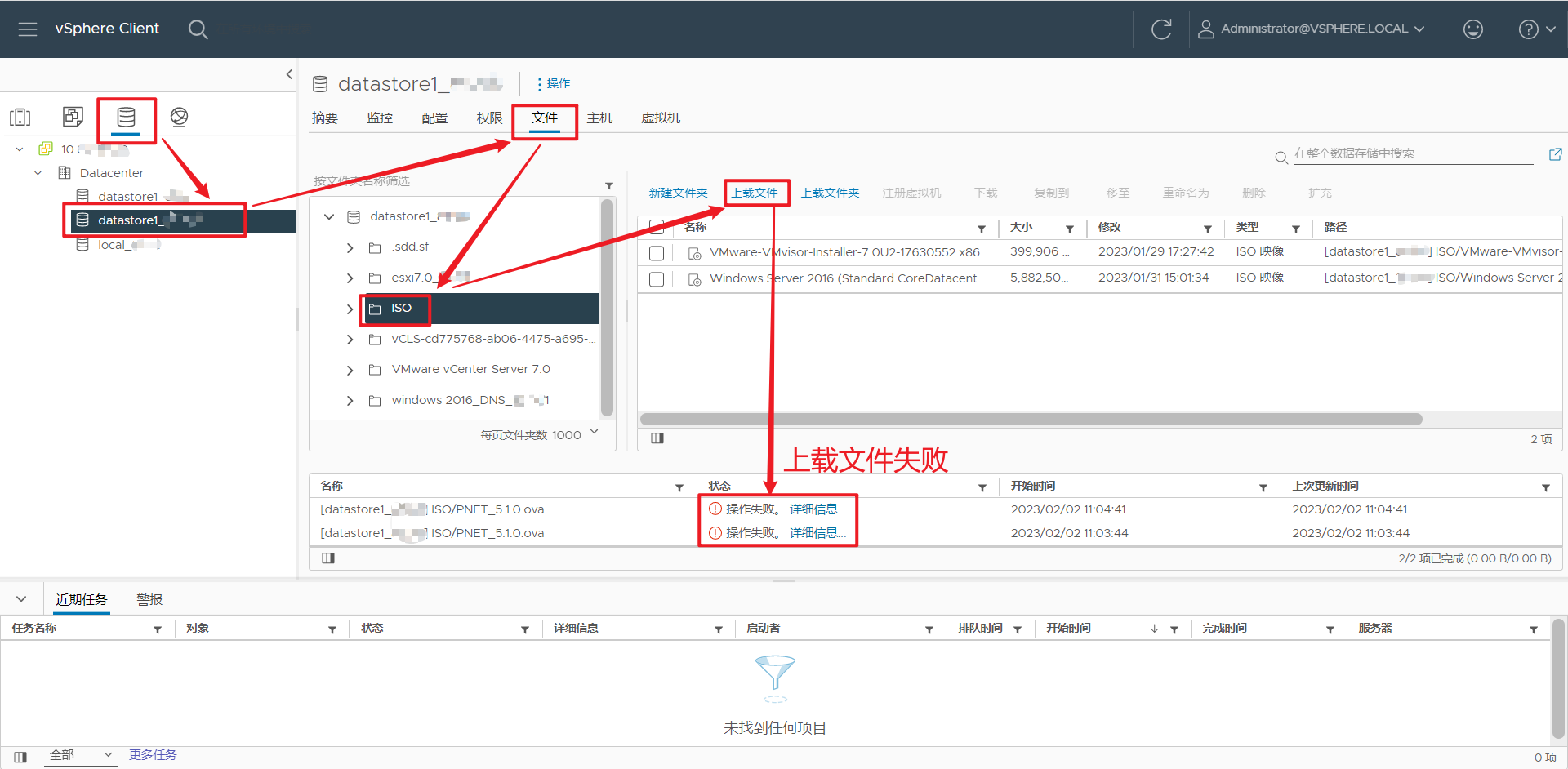
打开详细信息查看,发现是不确定原因造成的上传失败,通常是浏览器不信任证书引起的。
解决方法1:
如下图,点击打开详细信息里提供的连接(其实是ESXi主机的web登录界面)以信任并接受证书。
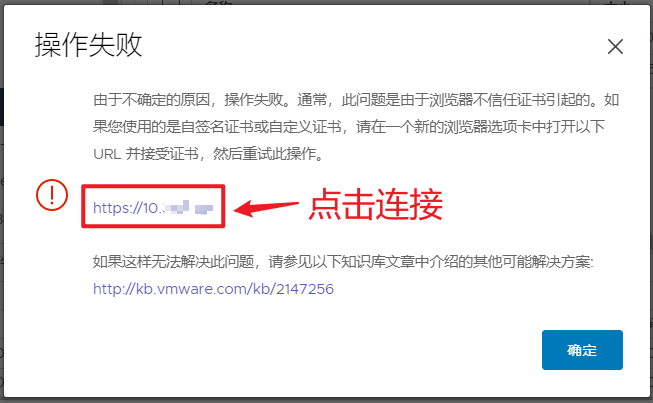
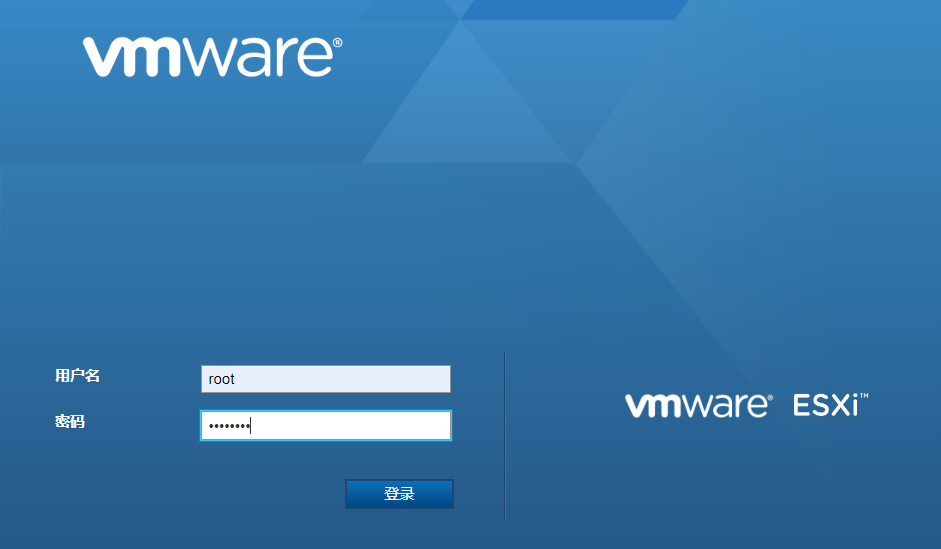
回到vCenter控制台,再次尝试上传文件,成功。
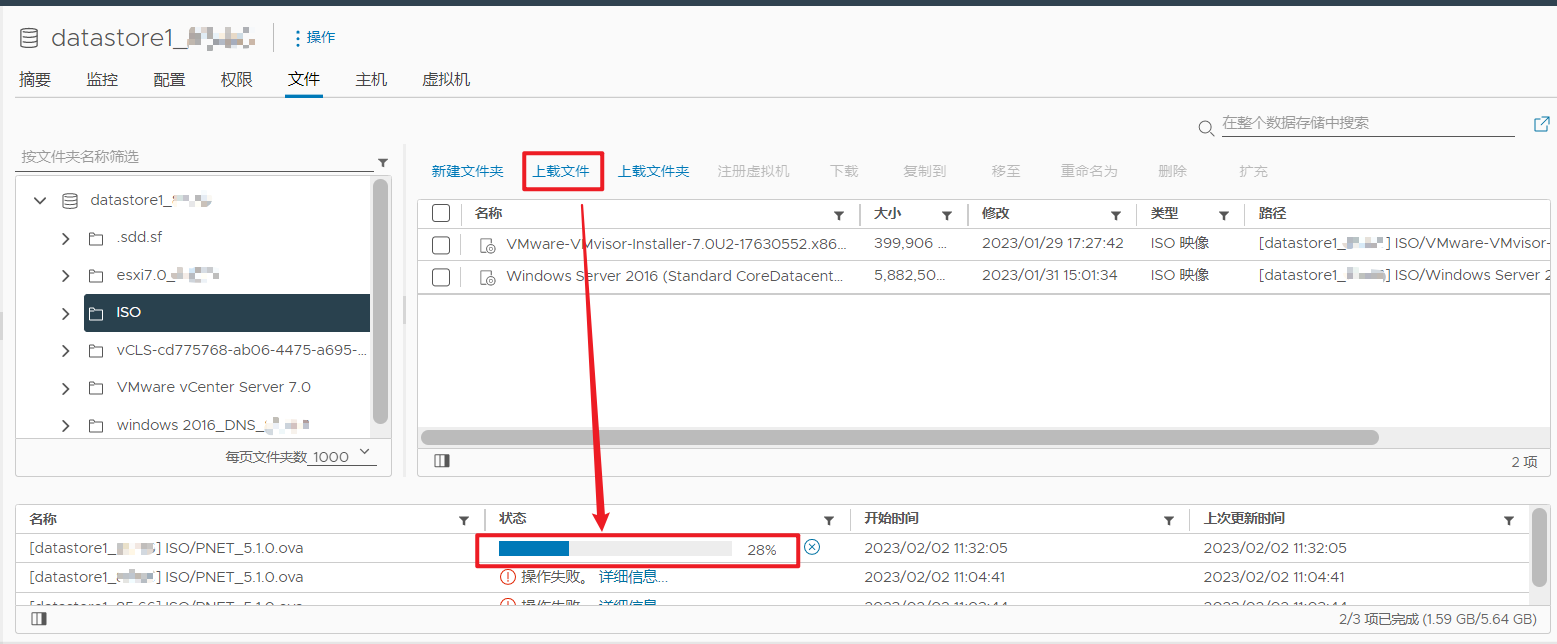
解决方法2:
方法1如果没有解决可以参照知识库文章中介绍的其他可能解决方案:https://kb.vmware.com/s/article/2147256?lang=zh_cn
以下摘自VMware知识库:
方案 1:
- 在客户端系统 Web 浏览器中,转到 vCenter Server 系统或 vCenter Server 虚拟设备的基本 URL,但不要附加端口号或“vsphere-client”扩展。
例如:
https://vcenter.domain.com/在 Web 浏览器中输入 vCenter FQDN 详细信息 - 单击右侧灰色框底部的“下载受信任的根 CA 证书”链接,然后下载该文件。
- 将文件的扩展名更改为.zip。该文件是一个 ZIP 文件,其中包含VMware 端点证书存储(VECS) 中的所有根证书和所有 CRL。
- 提取该 ZIP 文件的内容。解压后为包含两种文件的.certs文件夹。具有数字扩展名(.0 和 .1 等)的文件是根证书。具有以 r 开头的扩展名(.r0 和 . r1 等)的文件是与证书相关的 CRL 文件。
- 通过执行适合您操作系统的过程将这些证书文件作为受信任证书进行安装。
对于大多数 Microsoft Windows 系统,可以遵循以下网址的说明:Manage trusted root certificates。
注意:某些名称中包含特殊字符的数据存储将不允许下载文件。在某些情况下,通过从数据存储名称中移除特殊字符,我们能够下载文件。这是一个罕见问题,以上解决方案更合适。方案 2:在某些情况下,Serenity 数据库会损坏,重置 Serenity 数据库可以解决问题。
重置 Serenity 数据库的影响非常小 – 当您下次通过 Web 客户端连接到 vCenter 时,系统重建该数据库将比往常多花费几秒时间。
执行以下步骤:
- 以下路径适用于 vSphere 6.0 版本以前的设备:
# service vsphere-client stop
rm -rf /etc/vmware-vsphere-client/SerenityDB/serenity/*
# service vsphere-client start - 对于 vSphere 6.5.x 和 vSphere 6.7.x,请使用以下路径
# service-control –stop vsphere-client
rm -rf/storage/vsphere-client/SerenityDB/serenity/*
# service-control –start vsphere-client - 在 Windows 中:
# cd
# service-control –stop vspherewebclientsvc - 删除以下文件夹的内容。
#service-control –start vspherewebclientsvc
